 妄想の彼女
妄想の彼女デュアルディスプレイで別々に壁紙を設定する方法を教えてくれないかな?
縦のモニターでも設定できる方法も知りたいし、どんな感じなのか例も見せてほしい。



そんな知りたいにお答えするね
今回の記事では、
- デュアルディスプレイで壁紙を別々に設定する方法【windows10】
- 縦のデュアルディスプレイでの設定方法は?
- 当ブログ運営者のデュアルディスプレイで壁紙を別々にしている例
について書いています。
この記事を書いている僕
- 2021年5月8日にピボット機能つきのマウスコンピューター iiyama モニター ディスプレイ 23.8インチ XB2481HSU-B4D(フルHD/AMVA/DisplayPort,HDMI,D-sub 全ケーブル付/昇降・ピボット機能)を購入
- モニターを使いこなすために色々と調べて実行→解決策を記事に
- モニターが便利すぎてモニターなしのパソコン環境はもう考えられない
デュアルディスプレイで壁紙を別々に設定すれば、トップ画面を見る度に
- 癒やされたり
- 楽しくなったり
- 微笑まさせてもらえたり
デュアルディスプレイがさらに楽しくなります。



設定する方法の解説をしていくね。
簡単だよ。
▼モニター・デュアルディスプレイに関する記事まとめ▼
デュアルディスプレイで壁紙を別々に設定する方法【windows10】
1 windowsのマークをクリック→歯車の設定マークをクリック
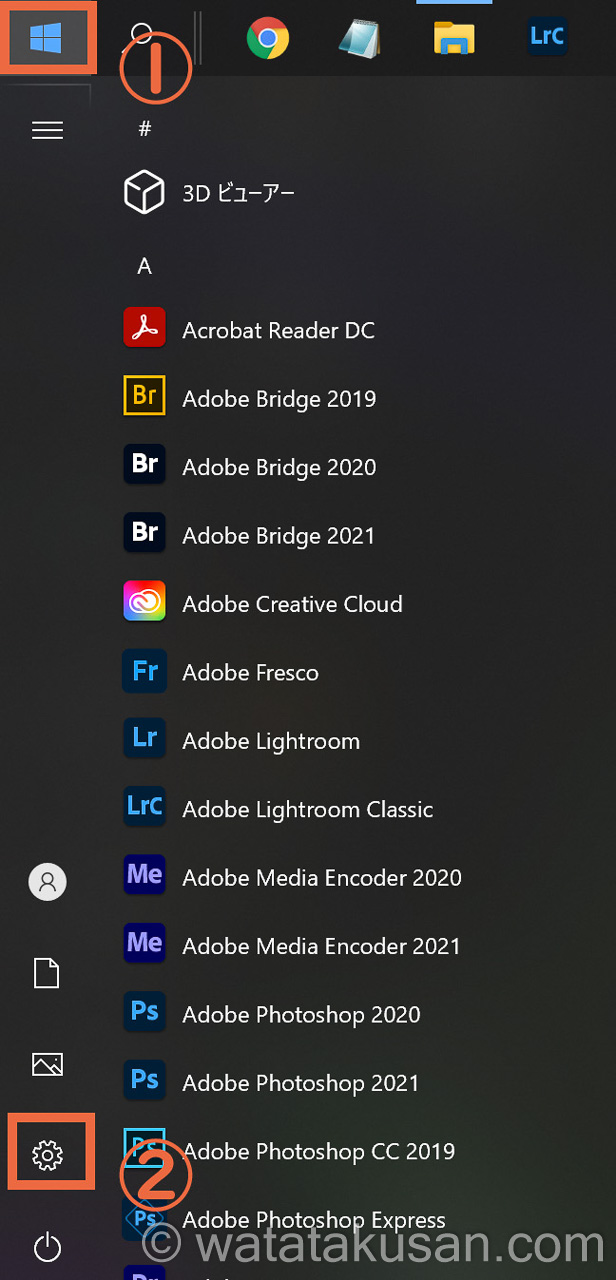
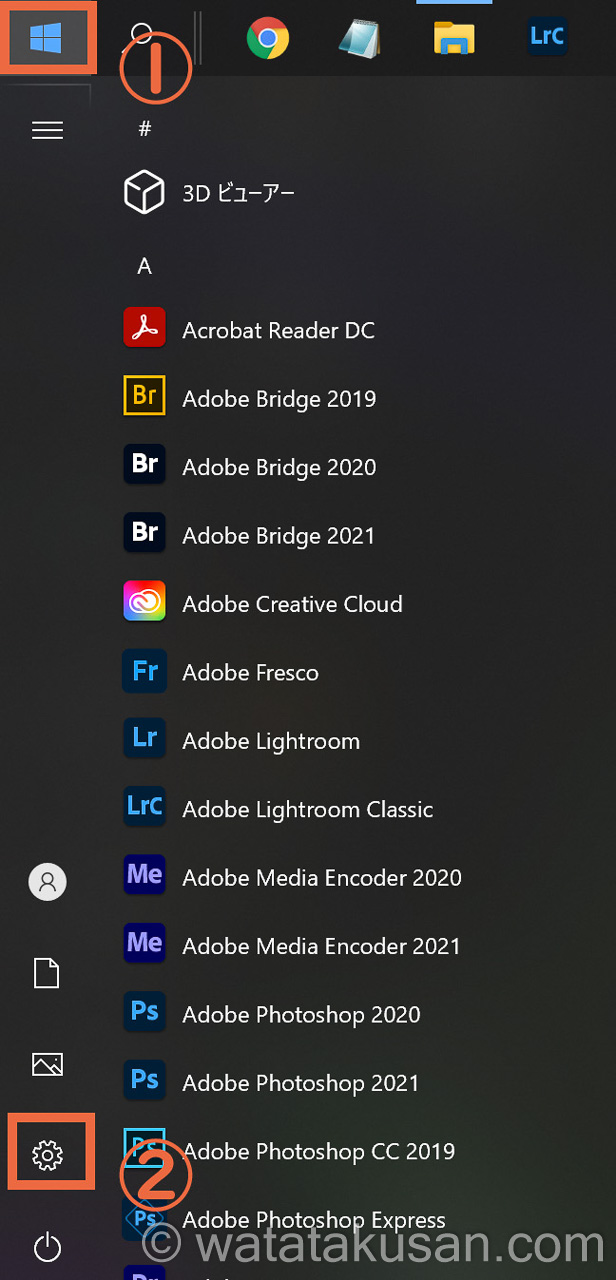
2 個人用設定をクリック
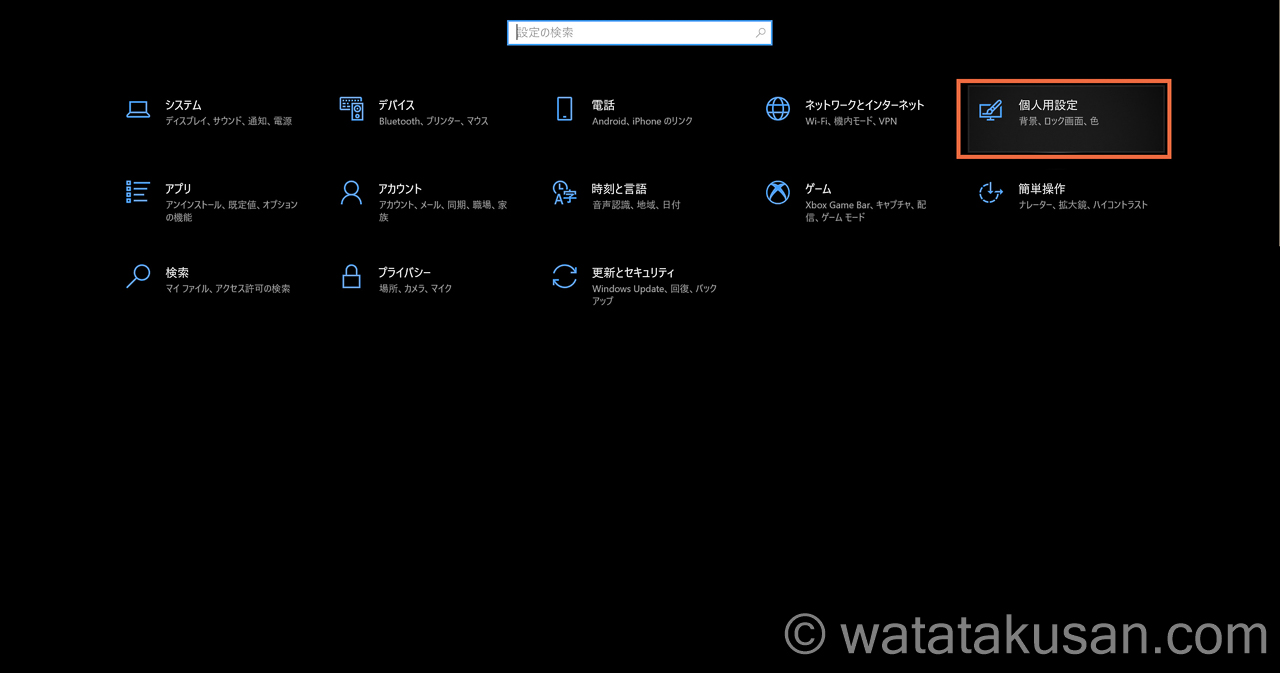
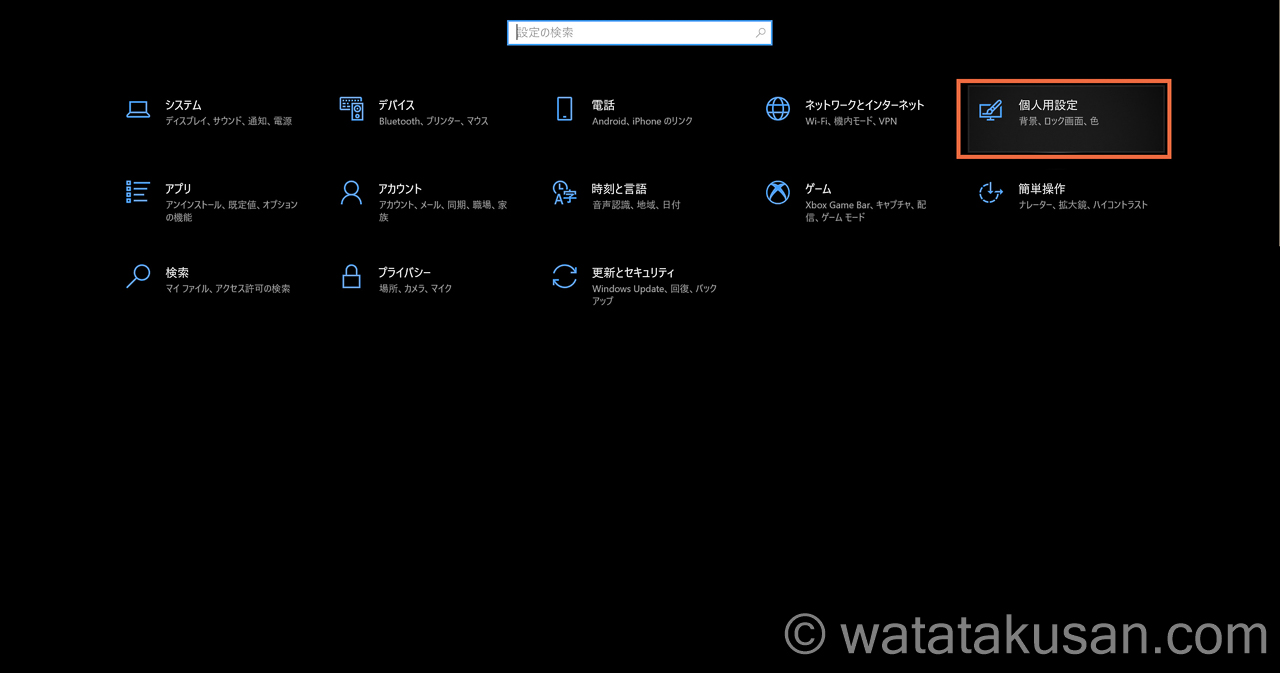
3 背景→画像にする
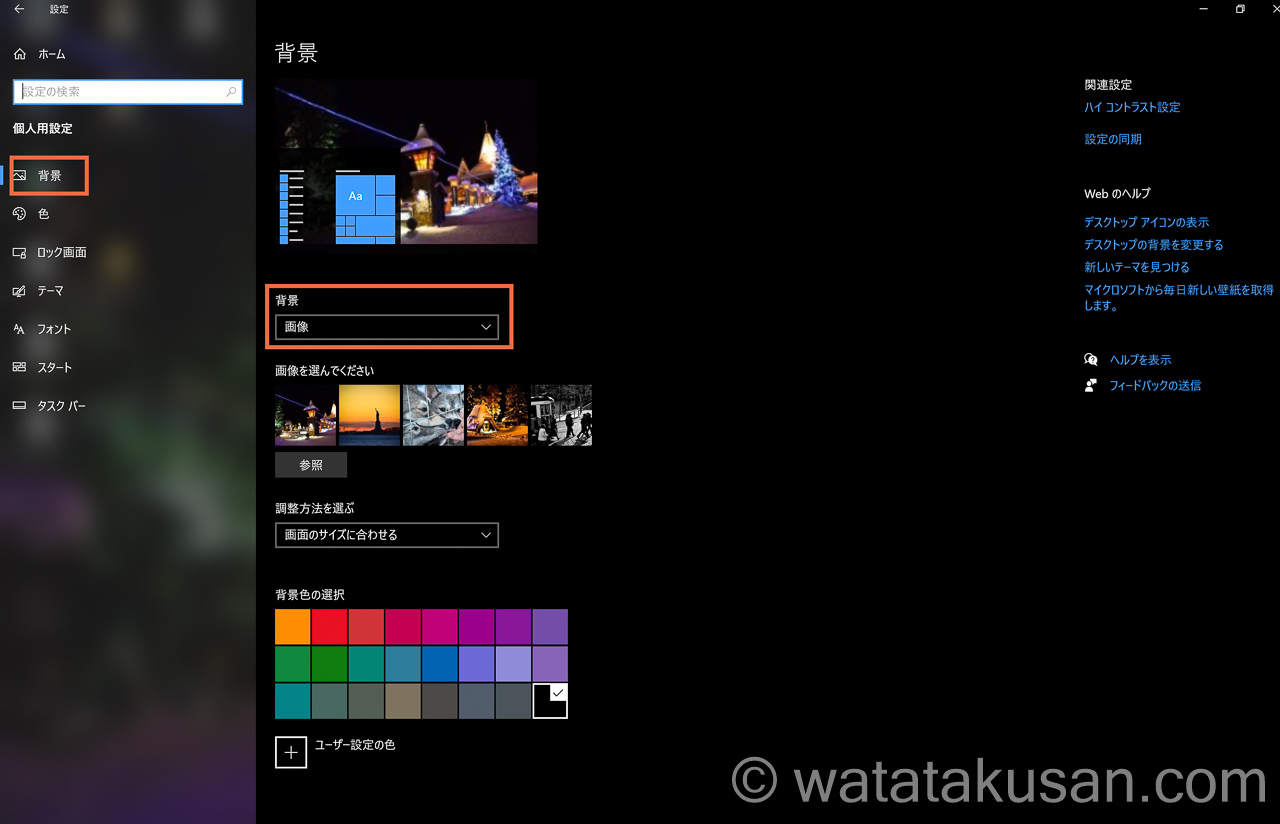
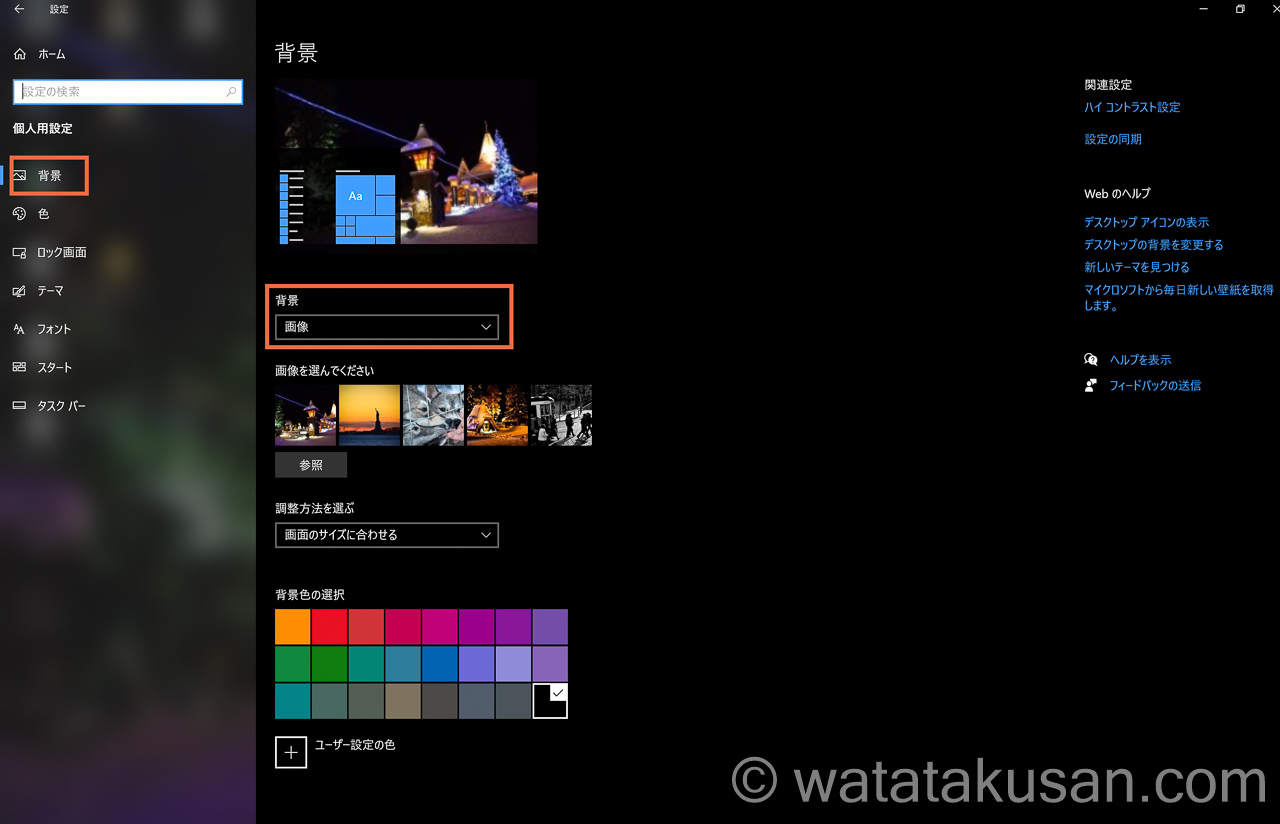
4 参照をクリックしてファイルから画像を選ぶ
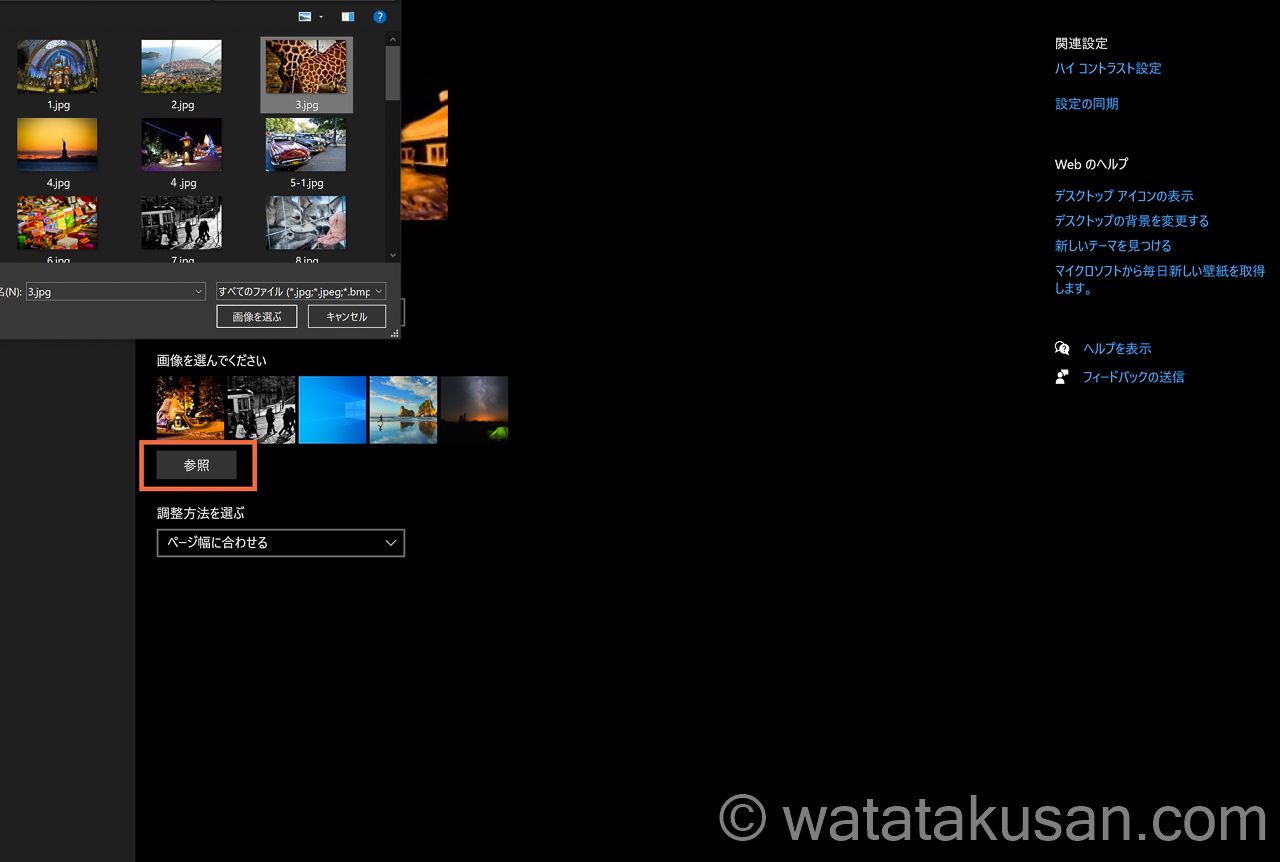
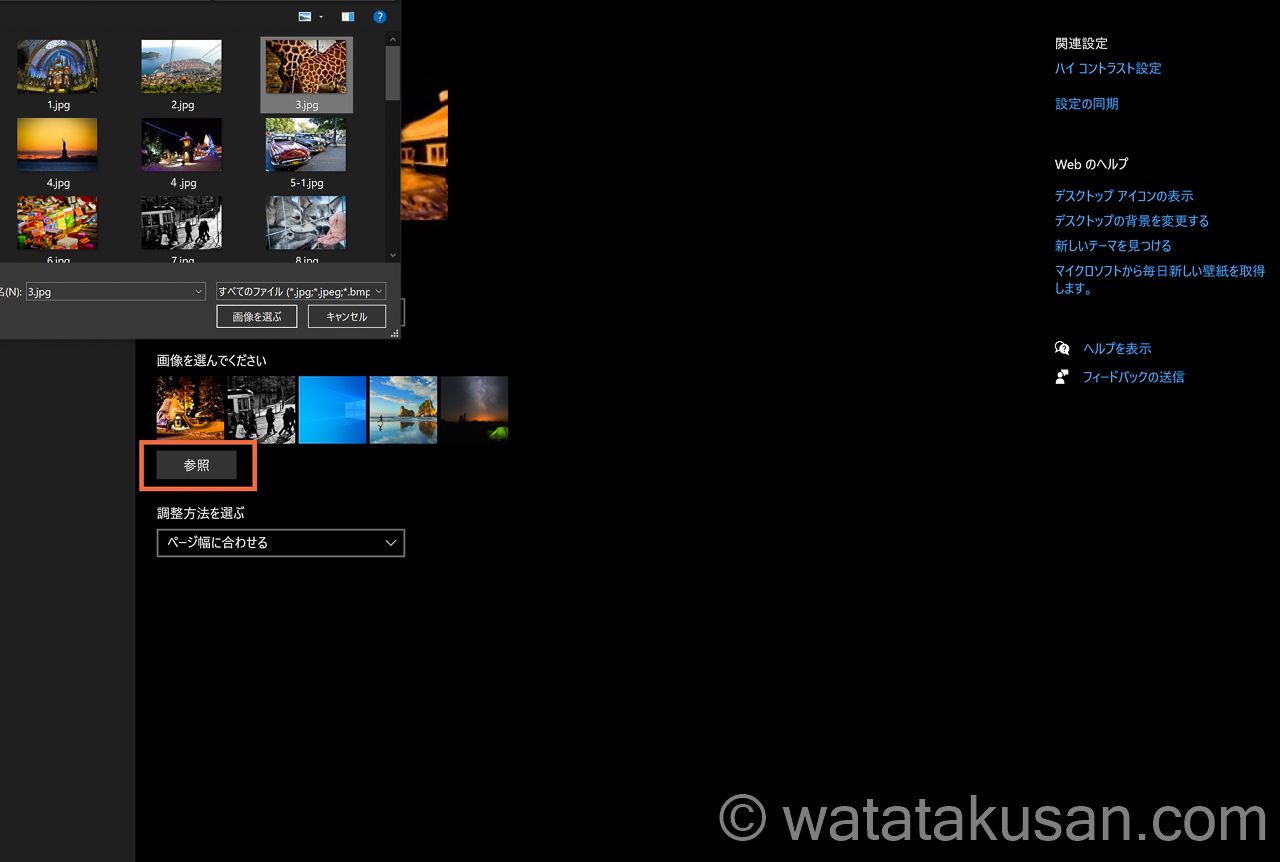
5 壁紙にしたい画像を右クリック→1枚目をモニター、2枚目をモニター2に設定
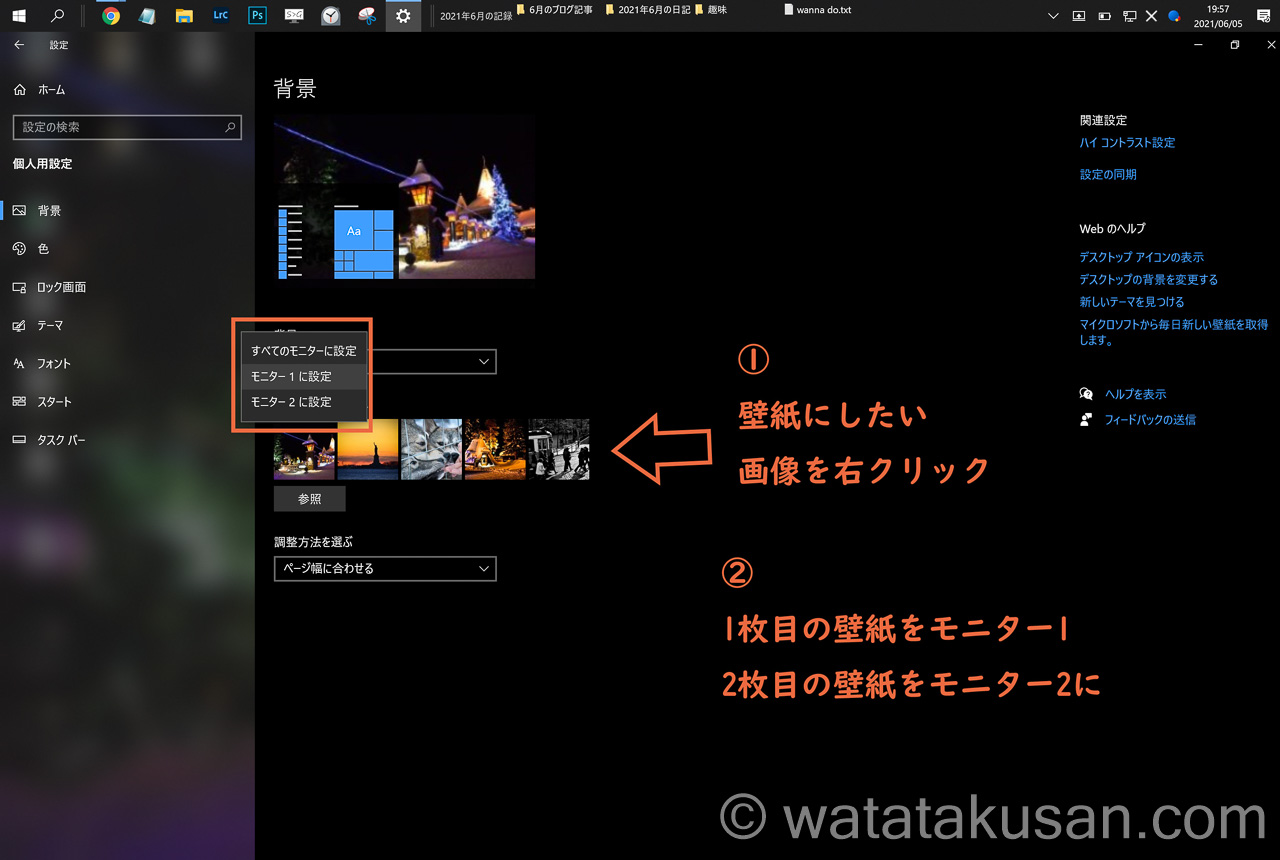
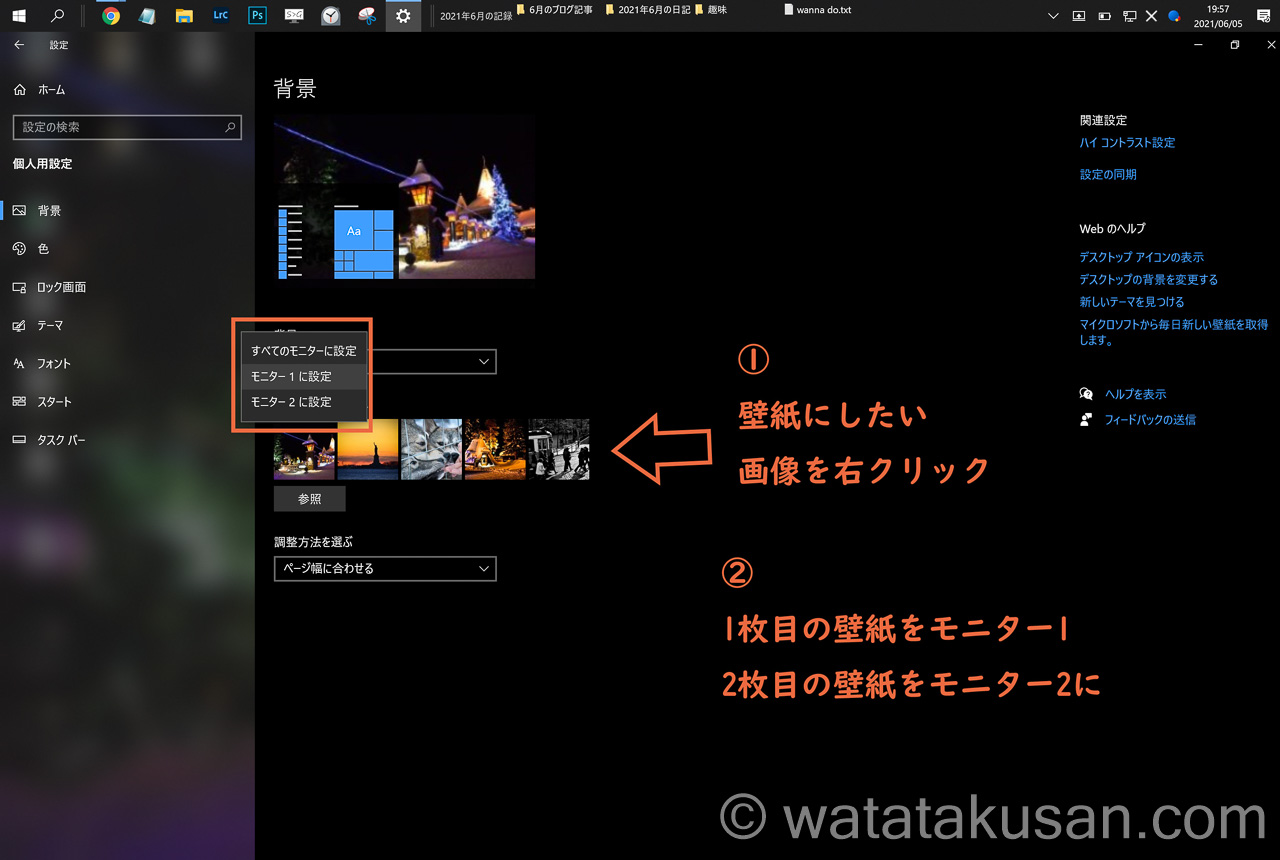
6 調整方法を選ぶの項目で画像のサイズを調整して完了
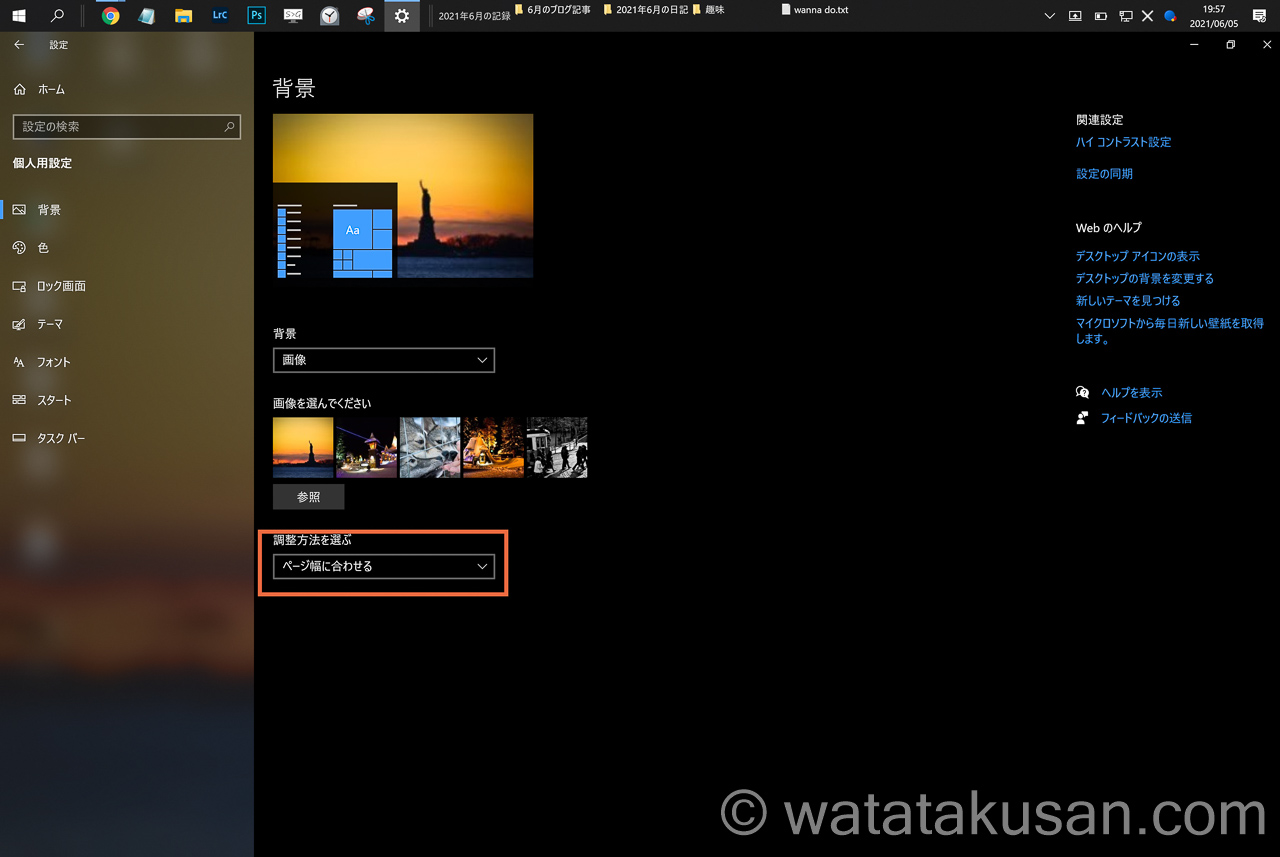
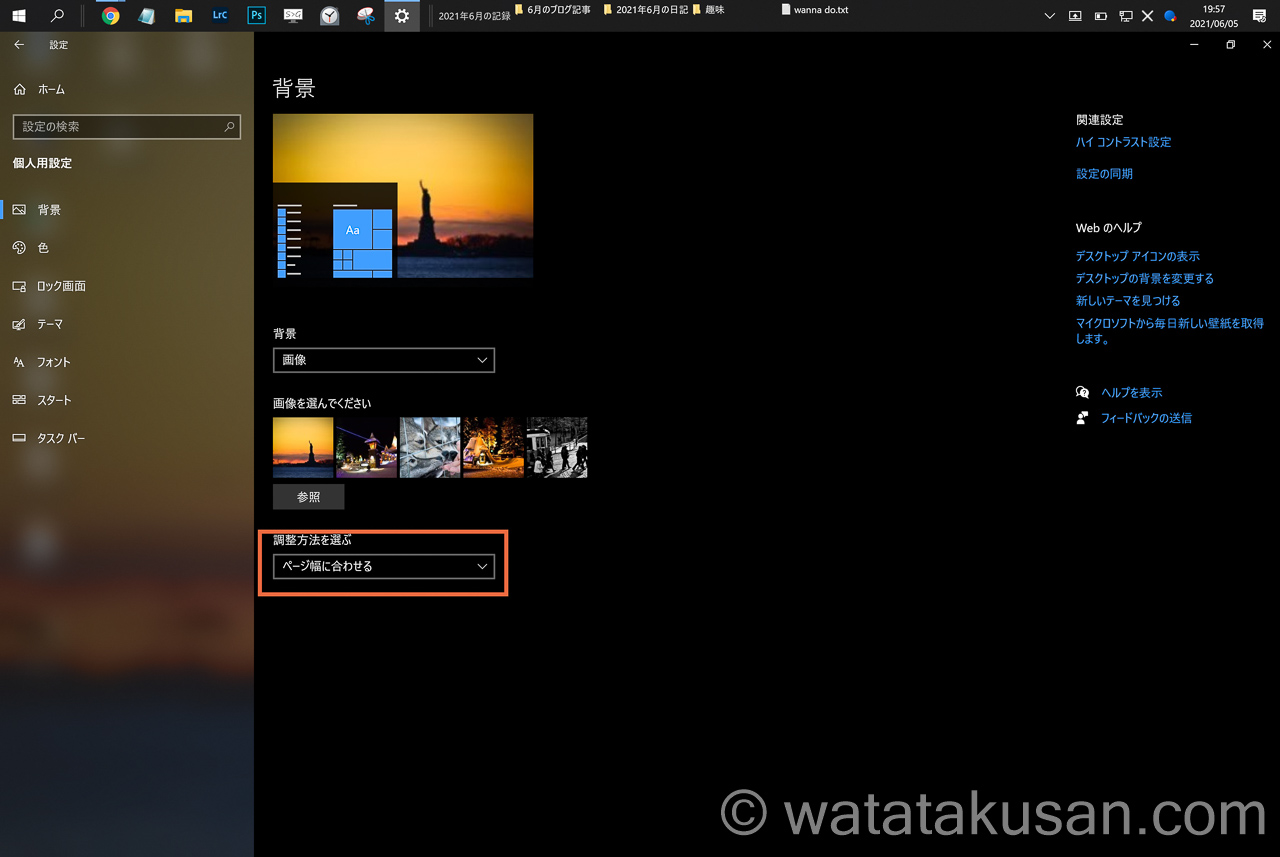
調整方法を選ぶの項目にある選択肢
- ページ幅に合わせる←当ブログ運営者の設定
- 画面のサイズに合わせる
- 拡大して表示
- 並べて表示
- 中央に表示
- スパン



僕はページ幅に合わせるを使用して壁紙を別々にするのが良かった。
次の項目でどんな感じになるのか横と縦のモニターで確認してもらうね。
モニターの写真の画質はもっといいけど記事では悪く見えてるよ。
画像の調整方法を選ぶ項目を写真で確認(横と縦のモニターの例)
ページ幅に合わせる




画面のサイズに合わせる




拡大して表示




並べて表示(両方ともモニター1の画像が表示された)




中央に表示(両方ともモニター1の画像が表示された)




スパン(両方ともモニター1の画像が表示された)







あたしもページ幅に合わせるで設定するね。



うん。ページ幅に合わせるが1番良い感じになるんじゃないかなと思う。
画像サイズによるから色々と試してみて。
デュアルディスプレイ壁紙を別々に設定するアイデア
著作権の関係上、SNSとかにも公開はできないけれど自分で使用する壁紙を別々に設定するパターンです。
- 好きな歌手
- 好きな俳優・女優・タレント
- グラビアアイドル
- ゲームのキャラクター
- 漫画のページ
- 映画のワンシーン
好きな趣味の画像を別々の壁紙にすると最高です。



僕は自分の撮影した写真で固定しているよ。
アニメやゲームのキャラを設定するとアニメを見たくなったりゲームをしたくなるからさ。



あたしはアニメやゲームのキャラクターが壁紙の方が主人公たちに「頑張れ」って言ってもらえてる気がして頑張れるの。
だからアニメやゲームの壁紙を設定するね。
皆さん自身に適した壁紙を別々に設定してみて下さいね。
まとめ + モニターの関連記事



デュアルモニターで壁紙を別々に設定する方法を紹介してくれてありがとう。
色々なパターンも見れて自分で(ここ押したらどうなるのかな?)って不安も浮かばなくなったよ。



機械が苦手だったら(ここを押してみたいけど押したらどうなるんだろう?)って不安が強くなるもんね。



他にモニターに関する記事はないかな?
▼モニター・デュアルディスプレイに関する記事まとめ▼


